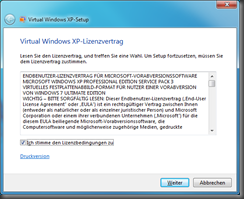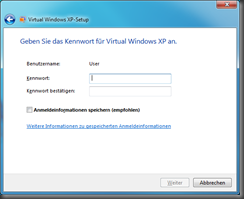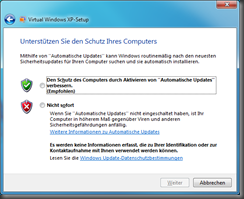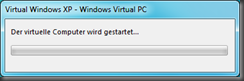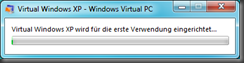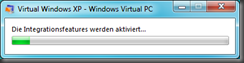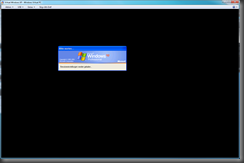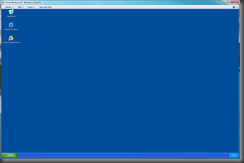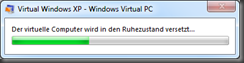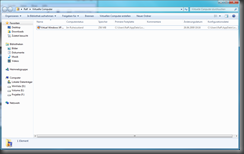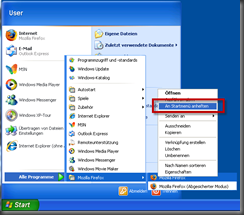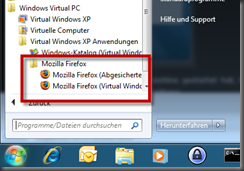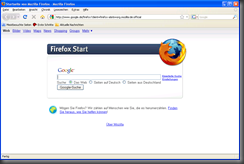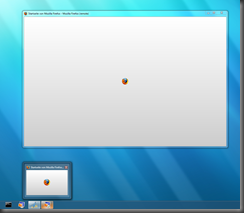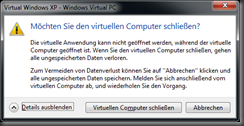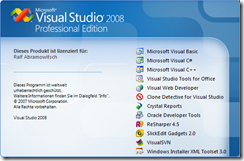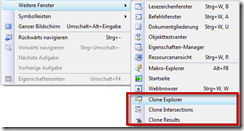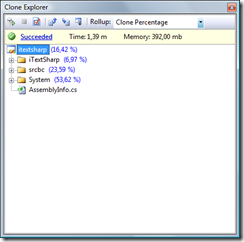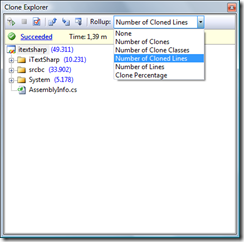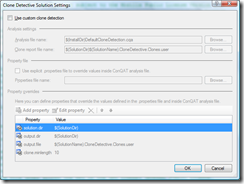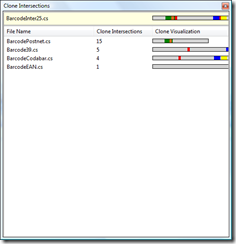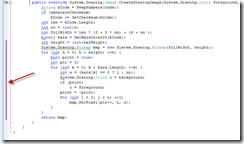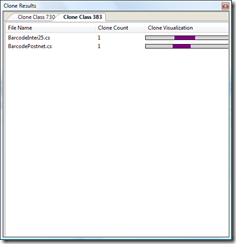Ich war gestern auf dem Microsoft TechDay zum Thema Windows 7 und Windows Server 2008 R2. Als eine Virtualisierungstechnologie wurde dabei der sogenannte “XP-Mode” unter Windows 7 vorgestellt. Dabei handelt es sich um Windows Virtual PC (ehemals Microsoft Virtual PC).
Damit wird es möglich, einzelne Programme unter einem anderen Betriebssystem (im Speziellen Windows XP SP3) auszuführen.
Installation
Schritt 1: Endbenutzer-Lizenzvertrag annehmen
Schritt 2: Kennwort für das Image eingeben. Optional kann festgelegt werden, ob das Kennwort für die Anmeldung gespeichert wird und eine automatische Anmeldung vorgenommen werden soll.
Schritt 3: Windows Updates einschalten
Schritt 4: Warten .. warten .. warten .. bis der virtuelle Computer gestartet ist.
(Bei mir hat es etwa 10min. gedauert)
Dann endlich startet der Rechner und meldet sich automatisch mit den in Schritt 2 angegebenen Credentials an:
Durch ein Schließen des Fensters wird der virtuelle Rechner in den Ruhezustand versetzt:
Nun findet man den Rechner im Profil des angemeldeten Benutzers wieder:
Verfügbar machen von virtuellen Anwendungen im Startmenü
Nachdem Anwendungen installiert wurden, sind diese nicht immer automatisch in Windows 7 verfügbar.
Anwendungen müssen für alle Benutzer verfügbar sein. Bei mir hat es auch mal geholfen, wenn ich das Programm ans das Startmenü anhefte:
Dann ist es auch unter Windows 7 verfügbar:
Ich habe mal testweise den FireFox unter dem virtuellen WindowsXP installiert. Es startet sich wie ein ganz normales Programm und fügt sich als Fenster in die anderen Windows 7 Fenster ein:
Leider funktionieren diese netten Vorschauen nicht mehr. Hier ein Screenshot:
Wenn man die virtuelle Maschine gestartet hat, kann man die virtuelle Anwendung nicht starten. Stattdessen wird folgende Meldung:
Downloads
Mehr Informationen: http://www.microsoft.com/windows/virtual-pc/get-started.aspx
Download: http://www.microsoft.com/windows/virtual-pc/download.aspx
Windows Virtual PC ist etwa 4,6MB groß. Dieses Paket ist Voraussetzung für den virtuellen Modus.
Windows XP gibt es als Paket mit insgesamt 446MB.